ソフトウェアの終了コードは何が問題だったのかを教えてくれるはずですが、Minecraft の終了コードがそれを行うことはほとんどありません。 「終了コード: 0」というメッセージが表示されてゲームがクラッシュすると、問題を解決する方法 は疑問に思うでしょう。
終了コード 0 は、Minecraft が正常に終了したことを意味するだけで、その理由は意味しません。メモリ不足からゲームファイルの互換性がないことまで、さまざまな理由が考えられます。これらの考えられる問題を修正し、Minecraft を再び動作させる方法を見てみましょう。
解決策 1: 競合するプログラムを閉じる
Minecraft が終了コード 0 で終了する最も一般的な理由は 低メモリ です。コンピュータがゲームのシステム要件を満たしている場合、プログラムの競合がこのエラー コードの原因である可能性があります。
Google Chrome などのメモリを大量に消費するアプリケーションをバックグラウンドで実行したままにすると、Minecraft に問題が発生する可能性があります。このようなプログラムを閉じると、ゲーム エンジンのメモリがさらに解放され、スムーズに実行できるようになります。
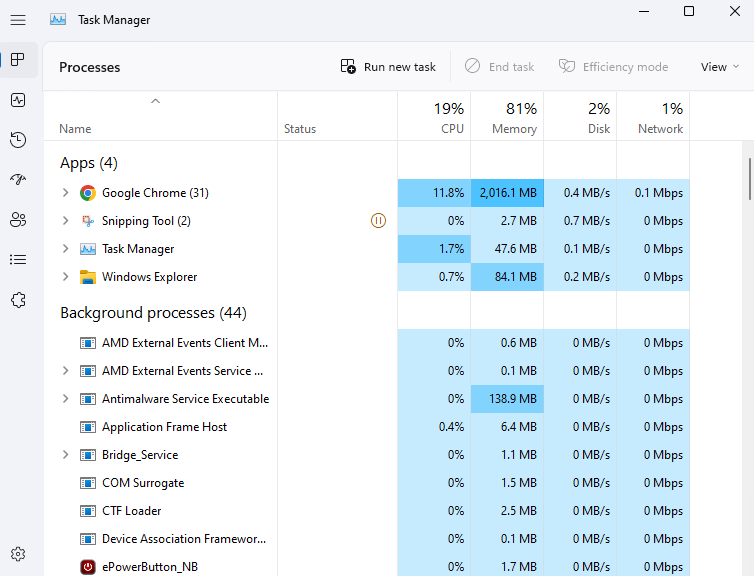
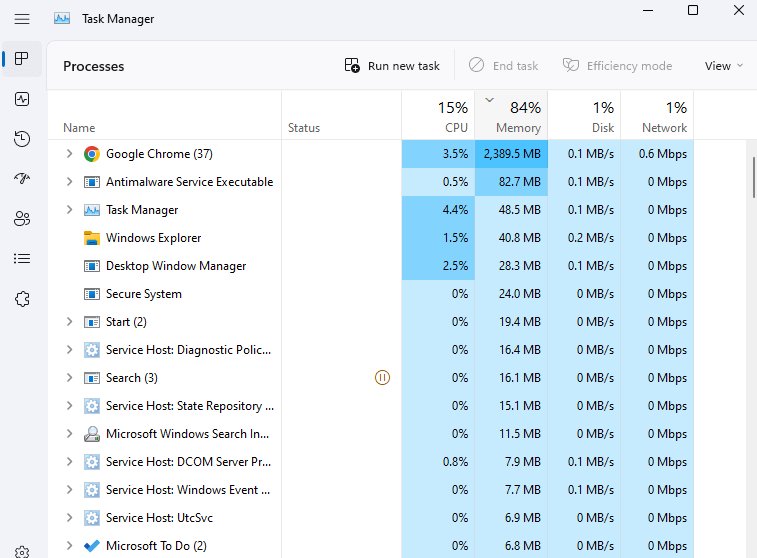
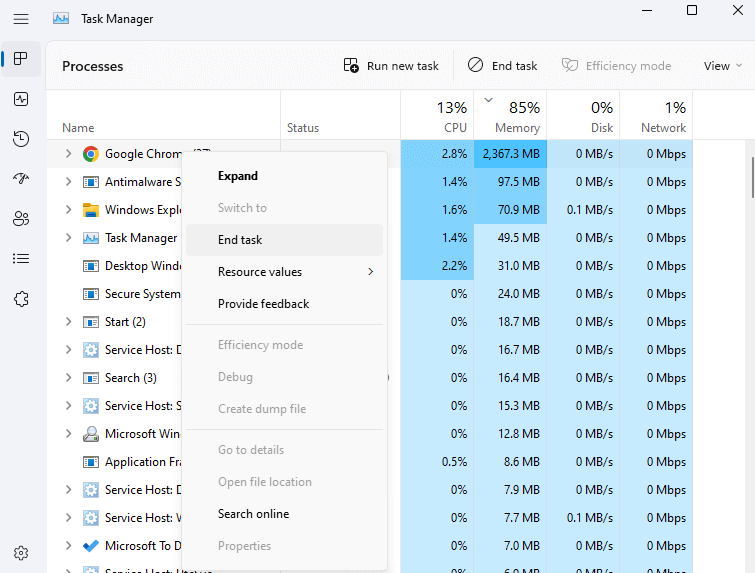
解決策 2: Mod の競合を解決する
MOD は古いゲームに新しい命を吹き込む素晴らしい方法であり、マインクラフトのMOD はその中でも最も革新的なものの 1 つです。同時に、ゲーム データへの変更により、通常の機能との競合が発生する可能性があります。
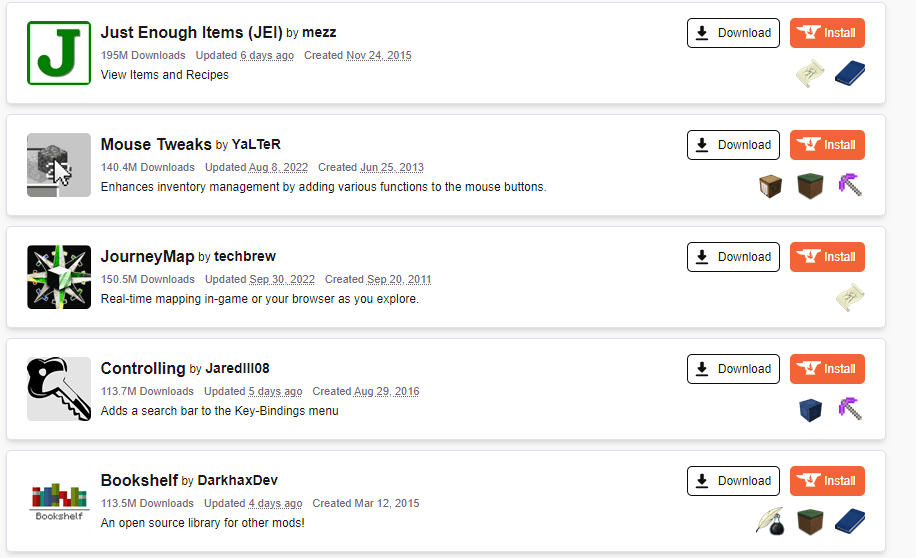
Minecraft のプレイ中に終了コード 0 エラーが発生した場合は、すべての MOD を無効にしてからゲームを実行してみてください。問題なく動作する場合は、エラーを再現できるまで MODを一度に1つずつ追加し直します 続けます。これは、問題のある MOD を見つけて完全にアンインストールするのに役立ちます。
解決策 3: Java ランタイム環境 (JRE) を更新する
ほとんどのプログラミング言語とは異なり、Java プログラムは機械語命令に直接コンパイルされません。代わりに、Java ランタイム環境 (JRE) は、各プラットフォームの詳細を考慮して、Java コードを実際のオペレーティング システム コマンドに変換します。.
これにより Java プラットフォームは独立しますが、JRE 自体にも大きく依存します。その結果、JRE に問題があると、Minecraft を含む Java プログラムの機能に影響を与える可能性があります。
この問題の解決は簡単です。Java ランタイム環境を更新します。
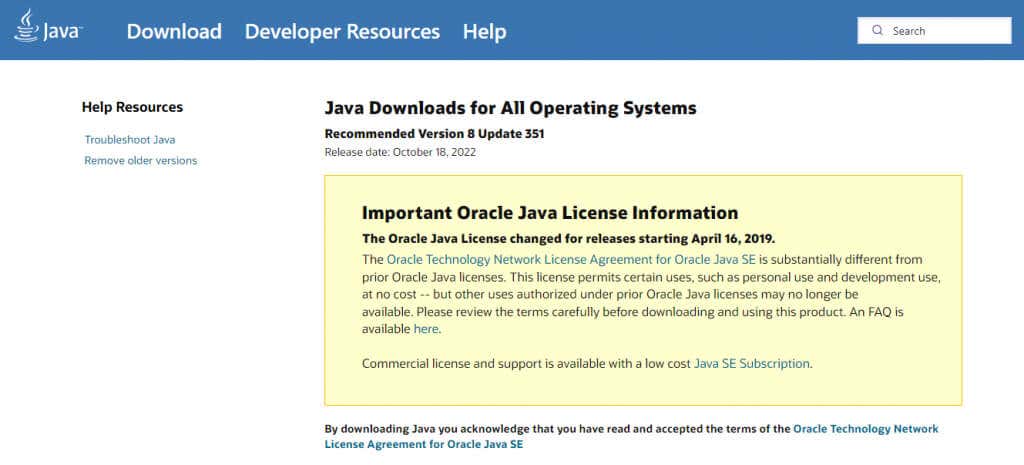
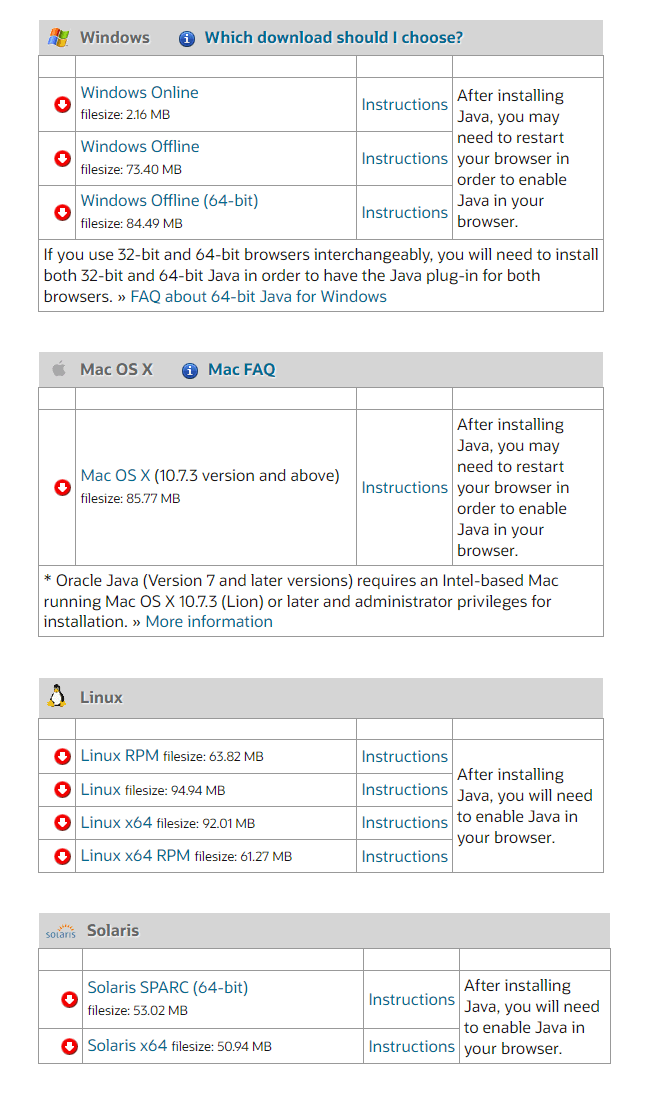
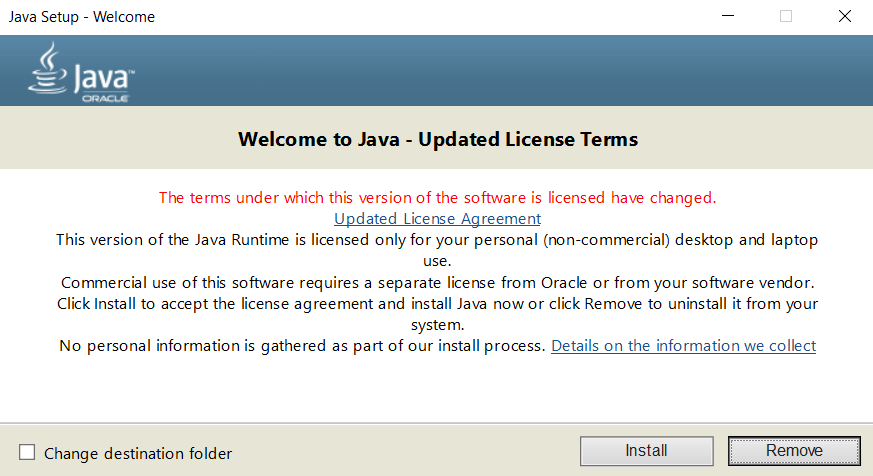
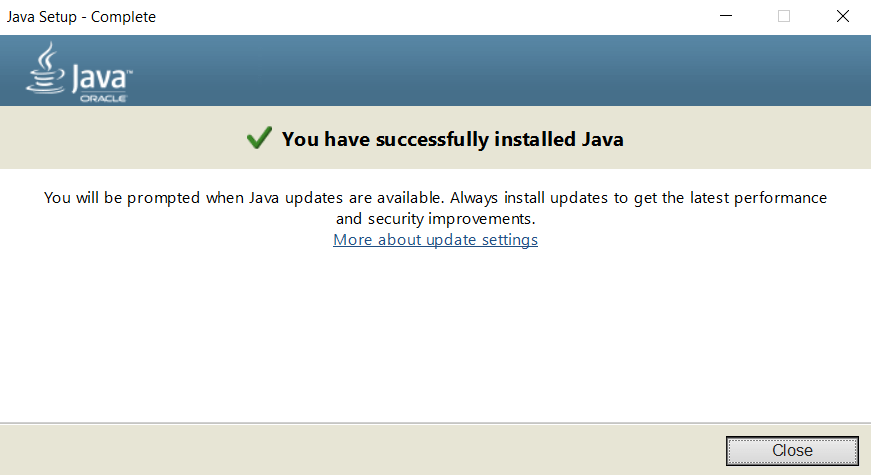
解決策 4: GPU ドライバーを更新する
ビデオ ゲームはビデオ ドライバーの影響を大きく受けるため、ビデオ ドライバーを常に最新の状態に保つことが重要です。最新の VGA ドライバのアップデートには、パフォーマンスの問題を解決するバグ修正が含まれていることがよくあります。
これが、Minecraft やその他のビデオゲームで問題が発生した場合は常に ビデオカードドライバーを更新する が必須である理由です。 Windows に適切なドライバーを検索させることも、できれば製造元の Web サイトから最新のドライバーをダウンロードして手動でインストールすることもできます。
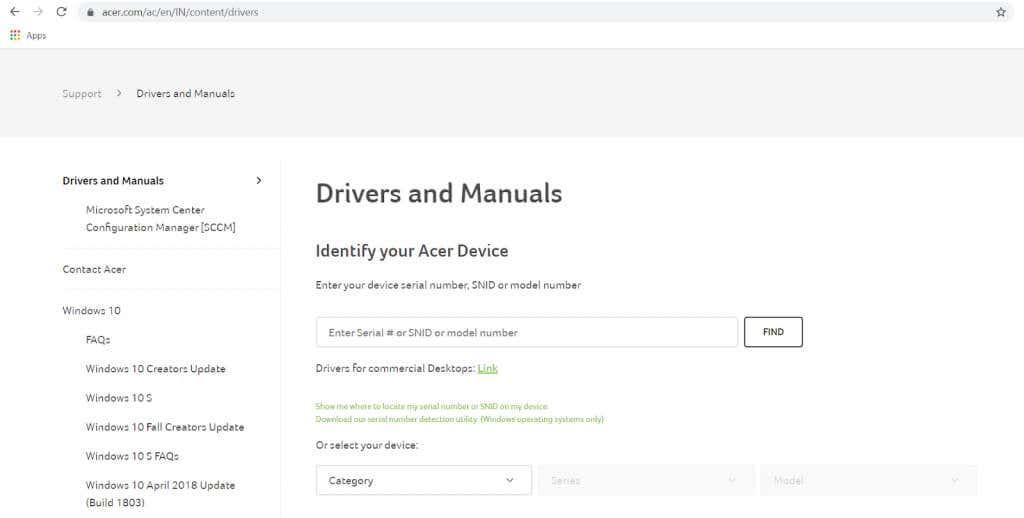
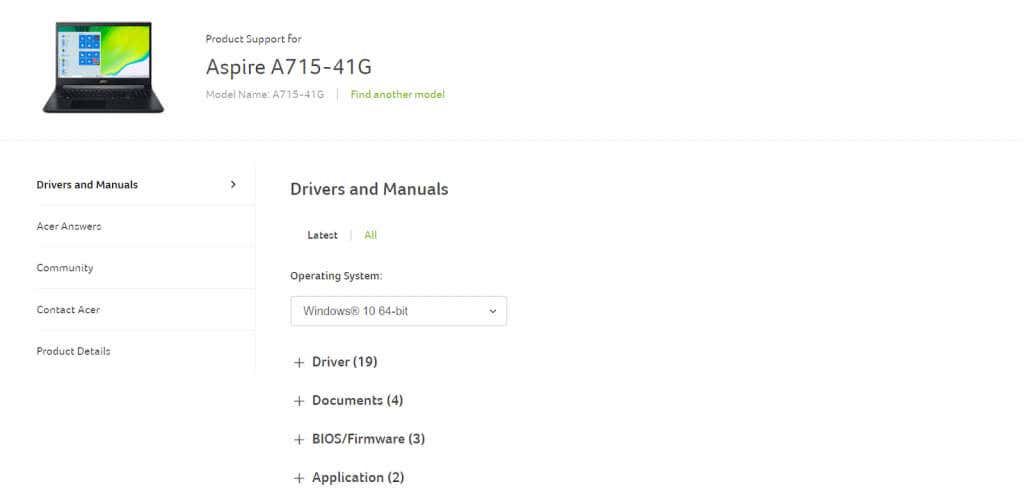
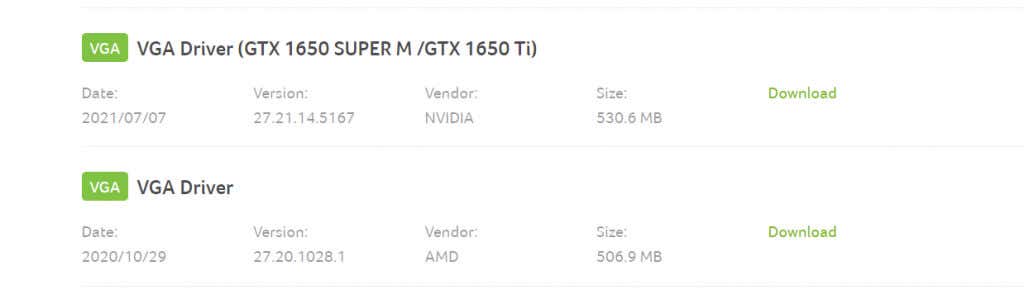

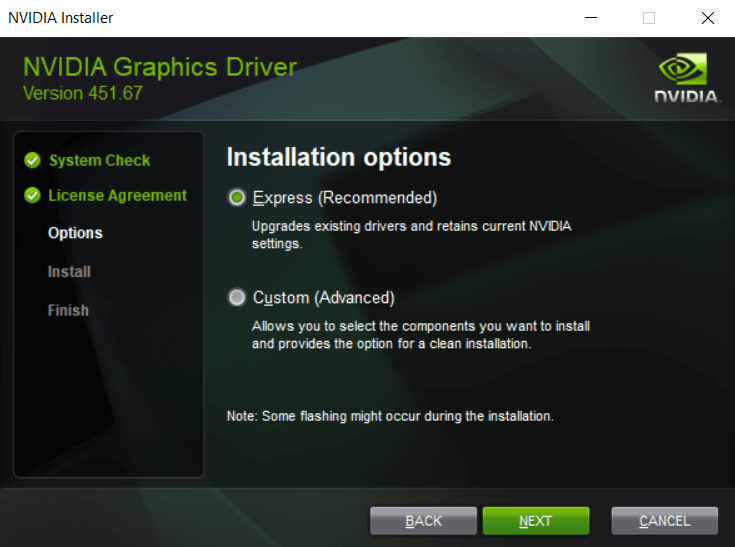
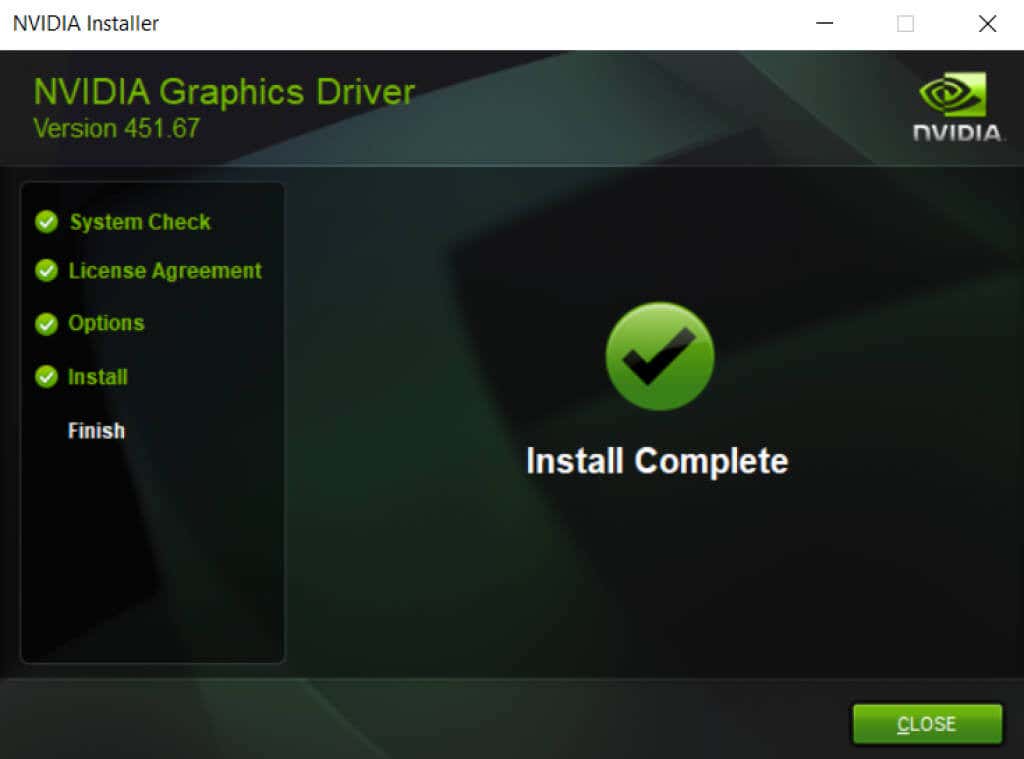
解決策 5: カスタム オーバーレイを無効にする
GPU ドライバーには、FPS カウンターや診断オーバーレイなど、多くの独自ツールが付属しています。これらのアプリケーションは通常、バックグラウンドで静かに実行できるほど軽量ですが、Minecraft 終了コード: 0 エラーが発生した場合は、これらのアプリを無効にする を試してください。

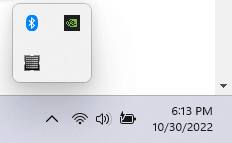
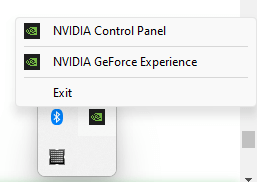
解決策 6: Minecraft を再インストールする
ゲームをアンインストールして再インストールすることは、破損したゲーム ファイルを置き換え、設定の問題を元に戻すため、問題が発生した場合の究極の解決策です。しかし、Mojang の Minecraft は、インストールされているほとんどのゲームとは異なります。
これは Java プログラムです。つまり、ゲームは最初からコンピュータに インストールされていません。これはゲーム データが含まれる単なるフォルダーであり、ゲームを削除するには削除する必要があります。
コントロール パネルの [プログラムの追加と削除] オプションで同じことを行うと、Minecraft ランチャーのみが削除されます。ただし、Minecraft フォルダを削除する前に、saves フォルダをコピーする必要があります。
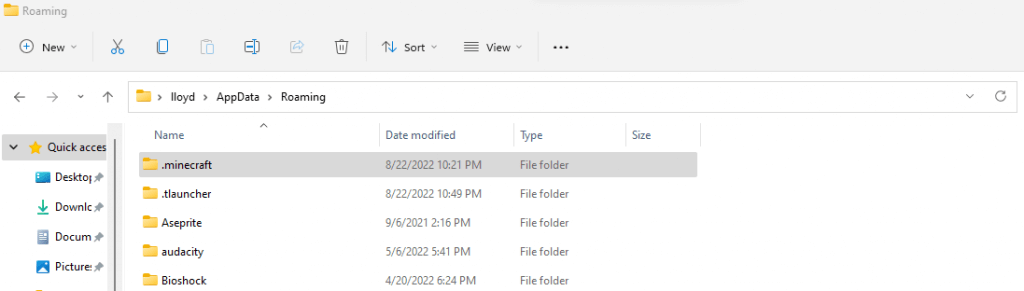
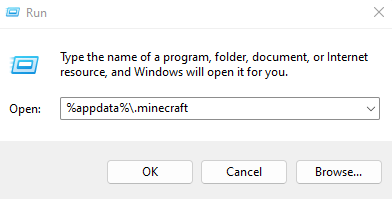
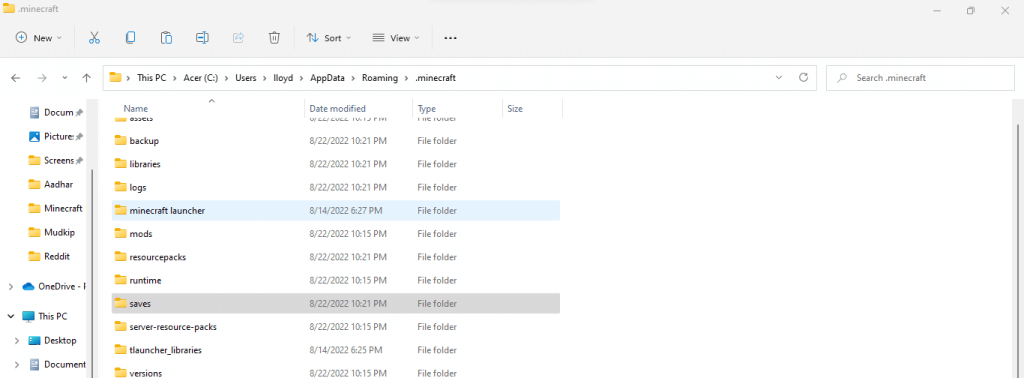
Minecraft の「終了コード:0」を修正する最良の方法は何ですか?
終了コード 0 の Minecraft エラーの原因は 1 つだけではないため、問題を解決する方法も 1 つありません。最善の策は、競合するプログラムを閉じて、グラフィック ドライバーを更新することです。
Minecraft は Java で実行されるため、Java JRE を再インストールして最新バージョンに更新することもお勧めします。保存ファイルをバックアップしてゲームを再インストールするのも悪い考えではありません。
競合を引き起こすのはプログラムの実行だけではありません。 Mod や FPS カウンター オーバーレイもゲーム エンジンに干渉し、終了コード 0 のクラッシュを引き起こす可能性があります。すべての MOD と競合するプログラムを削除し、Minecraft が再び正常に動作するかどうかを確認してください。
.